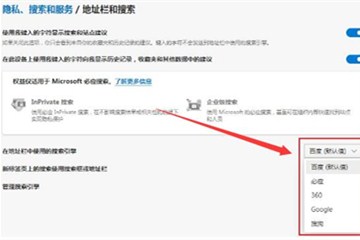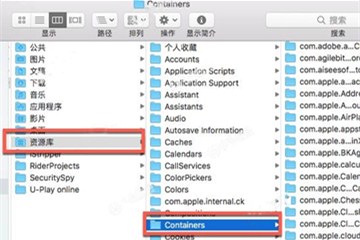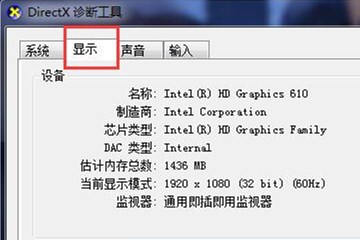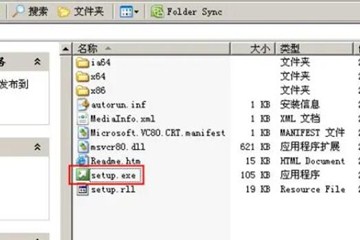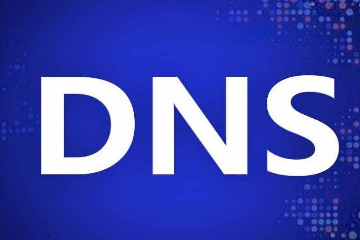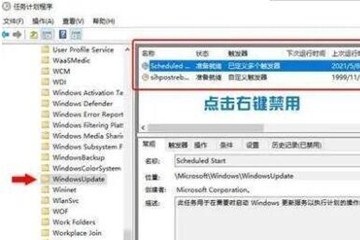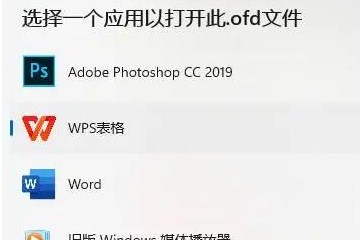编辑word文档时,目录是必不可少的,至于word怎么自动生成目录?其实方法也很简单,跟手动设置目录其实差不多,都是先在第一级标题上先标注“标题1”,不同的是要插入自动目录,选择想要的样式后,点击确定,就会自动生成目录,生成完后,还要更新一些目录才行。
word自动生成目录的技巧
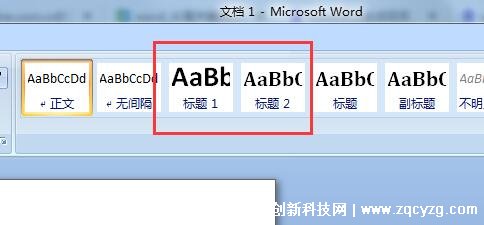
1、将光标停在第一级标题上,然后选择样式“标题1”(还有标题2);

2、再将光标移动到要插入目录的位置,点击应用选项卡,选择一款“自动目录”;
 创新科技网 WWw.zQCyZg.cOM
创新科技网 WWw.zQCyZg.cOM
3、然后根据需要修改制表符前导符,选择显示级别,其他的一般都不用改;
4、设置完后点击确定就会自动生成目录;

5、再依次点击“引用”-“更新目录”-“更新整个目录”-“确定”,更新完就好了。
现在知道word怎么自动生成目录了吧,方法很简单,只需要在要插入目录的位置,选择合适的“自动目录”就可以了,只是要注意更新目录,否则在后续更改内容,标题、页码都会变动,目录也会变,所以要更新目录。